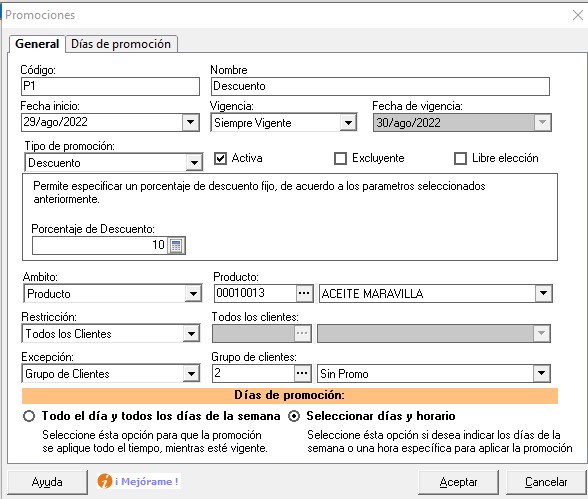# Promoción a un producto excluyendo a un tipo de cliente específico en Maxicomercio
* Ingresamos al módulo Promociones  * Haga clic en el botón Agregar Promoción.
* Coloque un código y un nombre para la promoción a agregar.
* Puede seleccionar una fecha de inicio de la promoción, incluso a partir del día de la creación de la promoción.
* Puede seleccionar una vigencia permanente o con una fecha de término.
* Seleccione el tipo de promoción.
* Haga clic en el botón Agregar Promoción.
* Coloque un código y un nombre para la promoción a agregar.
* Puede seleccionar una fecha de inicio de la promoción, incluso a partir del día de la creación de la promoción.
* Puede seleccionar una vigencia permanente o con una fecha de término.
* Seleccione el tipo de promoción.
- X x Y: Permite promociones que regalan cierta cantidad de producto, es decir que por cada número de producto X, se regalará un número de producto Y que debe ser igual al producto X.
- Descuento por volumen: Permite especificar un porcentaje de descuento fijo a un producto por un volumen de venta dado.
- Descuento por monto: Esta opción permite especificar un porcentaje de descuento fijo a un producto por un monto de venta dado.
- Regalo por volumen: Permite especificar una cantidad fija de producto a regalar por un volumen de venta dado.
- Regalo por monto: Permite especificar una cantidad fija de producto a regalar por un monto de venta dado.
- Factor monedero: Permite especificar un factor fijo para regalar un porcentaje del total de la compra en monedero electrónico de un cliente.
- Factor puntos: Permite especificar un factor fijo para regalar un porcentaje del total de la compra en puntos para un cliente.
***Ámbito***.
Elegir una de las siguientes opciones (Grupo de productos, Línea, Marca, Departamento, Producto y Todos), dependiendo de la opción elegida, el campo contiguo cambiará y filtrará los datos correspondientes.
***Restricción***.
Se seleccionará la opción a la cuál aplicará la promoción (Todos los clientes, Tipo de clientes, Grupo de clientes y Clientes), dependiendo de la opción elegida, el campo contiguo cambiará y filtrará los datos correspondientes.
***Excepción***.
En este caso se seleccionará la opción a la cuál se excluirá la promoción(Ninguna, Grupo de clientes, Tipo de clientes y Clientes).
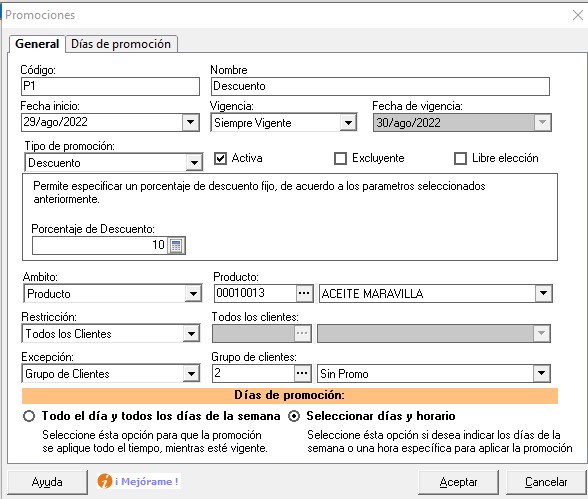
 * Haga clic en el botón Agregar Promoción.
* Coloque un código y un nombre para la promoción a agregar.
* Puede seleccionar una fecha de inicio de la promoción, incluso a partir del día de la creación de la promoción.
* Puede seleccionar una vigencia permanente o con una fecha de término.
* Seleccione el tipo de promoción.
* Haga clic en el botón Agregar Promoción.
* Coloque un código y un nombre para la promoción a agregar.
* Puede seleccionar una fecha de inicio de la promoción, incluso a partir del día de la creación de la promoción.
* Puede seleccionar una vigencia permanente o con una fecha de término.
* Seleccione el tipo de promoción.